Kuinka tarkistaa FPS Androidissa peleissä ja videoissa vuonna 2022
Jos haluat tietää puhelimesi FPS:n mobiilipelien pelaamista tai videoiden katselua varten, voit tehdä sen käyttämällä kolmannen osapuolen sovelluksia, kuten iGameria ja Game Boosteria. Näitä sovelluksia voidaan käyttää Android-laitteen FPS:n tarkistamiseen tasaisemman pelin varmistamiseksi.
Jos olet innokas elokuvien katsoja tai mobiilipelaaja, olet ehkä törmännyt termiin ‘FPS’ tavalla tai toisella. Se mainitaan usein monissa sovellusten tekniset tiedot, varsinkin peleissä. Kuten muutkin tekniset tiedot, se vaikuttaa myös erityisesti käyttöön pelattavuus.
Mutta mikä FPS oikein on ja mistä tiedät kuinka paljon sinulla on tai tarvitset? Tässä artikkelissa selitän kaiken, mitä sinun on tiedettävä FPS:stä, miten se vaikuttaa käyttöön ja kuinka FPS näytetään Androidissa.
Sisällys
Mikä on FPS?
Lyhenne jstk ‘kuvanopeudet sekunnissa’ FPS määrää kuinka monta kehystä kuvasta näkyvät näytölläsi joka sekunti. Kehykset luovat illuusion liikkeestä, joten mitä enemmän kehyksiä on sekunnissa, sitä tasaisemmalta liike näyttää.
Tämä prosessi toimii, koska silmämme ei voi erottaa yksittäisiä kuvia kun ne esitetään nopeasti peräkkäin. Yläraja, jonka silmämme kestävät, on noin 16 FPS – Tämän lisäksi kuvat hämärtyvät ja näyttävät jatkuvilta.
Elokuvat tai ‘elokuvat’ käyttävät hyväkseen tätä silmän temppua, simuloida todellisuutta nopeilla kuvien muutoksilla silmiemme huijaamiseksi. Näin voimme nauttia elokuvistamme ja videopeleistämme murtamatta mukaansatempaavaa kokemusta.
FPS peleissä
Kuten edellä mainittiin, suurempi kehysten määrä näytetään sekunnissa, tasoittaa liikettä näyttää olevan. Etenkin pelit tarvitsevat korkeamman FPS:n toimiakseen kunnolla.
Nykyään useimmat videopelit vaativat vähintään 60 FPS sujuvaa peliä varten, mutta mistä tahansa 30-60 FPS is pidetään laadukkaana. Laitteistointensiiviset pelit, kuten kilpailevat ampujat PlayerUnknownin taistelukentät or PUBG, tarvitsevat yli 60 FPS toimimaan sujuvasti, sillä mikä tahansa alle 30 FPS:n nopeus voi saada pelin näyttämään epävakaalta ja hitaalta.
Todellinen FPS, jonka koet videopeliä pelatessasi, on kuitenkin menossa vaihtelevat vähän perustuu eri tekijöihin, kuten sinun laitteen laitteisto ja resoluutio ja grafiikka pelaamastasi pelistä.
Vaikka et voi hallita useimpia näistä tekijöistä, voit silti tehdä joitain asioita parantaaksesi pelikokemustasi Android-laitteellasi. Paras tapa on vastaa FPS:ää pelistä, jolla pelaat puhelimesi kuvataajuus.
Voit selvittää Android-laitteesi FPS:n lataamalla kolmannen osapuolen sovelluksen, kuten iGamer ja Game Booster -sovellus.
Kaksi tapaa tarkistaa FPS Android-laitteissa
Tässä osiossa aiomme keskustella kuinka tarkistaa FPS Android-laitteella tai matkapuhelimella. Tämä auttaa sinua määrittämään, pystyykö puhelimellasi pelaamaan tiettyä peliä, erityisesti vaativia pelejä, kuten PUBG, mukavasti.
Game Booster -sovelluksen kautta
Ensimmäinen menetelmä, josta aion keskustella, on Game Booster -sovellus kirjoittanut BGNMobi. Se on yksinkertainen sovellus, joka ei vain näytä FPS:ää, vaan voi myös tehostaa sovellustasi puolestasi. Voit seurata FPS:ääsi tämän sovelluksen kautta seuraavien vaiheiden mukaisesti.
- Lataa Game Booster -sovellus Google Play -kaupasta.
- Avaa sovellus ja napauta Aloita -painike käyttöliittymän alaosassa.

- Tämän jälkeen sinut viedään toiseen latausnäyttöön. Napauta sieltä Aktivoi optimointi, edelleen pohjassa.

- Sovellus opastaa sinua hankkimaan kaksi tarvittavaa lupaa. Napauta lupa.

- Napauttaa ‘Sain sen’ siirtyäksesi lupaikkunaan.

- Näet Sovellukset, joilla on käyttöoikeus puhelimen järjestelmäasetusten osiosta. Sieltä, Ota Game Booster käyttöön saada käyttöoikeus.

- Tämän jälkeen sinut tuodaan takaisin sovelluksen sisäiselle näytölle anna toinen lupa. hana lupa.

- – Kelluva Windowsin hallinta -osio järjestelmäasetuksissa näytetään nyt. Mene eteenpäin ja salli Game Booster -sovelluksen olla kelluvia ikkunoita.

- Kun palaat sovellukseen, sinulle näytetään välilehti nimeltä Tietosuojahuomautus, jossa sovellus yrittää saada sinut päivittämään sovelluksen maksulliseen versioon. Sinun ei tarvitse tehdä sitä, joten napauta vain Jatka ilmaisena.

- Sovellus on nyt valmis käytettäväksi. Siirry päänäytöstä laitteen tietoihin napauttamalla puhelinkuvake sovelluksen käyttöliittymän oikealla puolella.

- Erilaisia vaihtoehtoja näytetään. Vaihda kohtaan ota FPS-näyttö käyttöön.

- Sovellus sanoo, että FPS Monitor on a premium-ominaisuus. Älä kuitenkaan huoli, sillä voit avata lukituksen yksinkertaisesti katsomalla mainosta. Napauta Avaa lukitus ilmaiseksi.

- Katso 15-30 sekunnin mainos ja hylkää tarjous asentaaksesi mitään sen jälkeen.

- Kun mainos on valmis, puhelimesi FPS:n pitäisi näkyä näytön oikeassa yläkulmassa riippumatta siitä, mitä sovellusta käytät.

iGamer-sovelluksen kautta
Toinen tapa näyttää FPS Androidissa on toisen kolmannen osapuolen sovelluksen avulla – iGamer.
iGamer on ilmainen mobiilipelien avustajasovellus jotka voivat parantaa laitteesi pelien suorituskykyä ja varmista, että sinua ei häiritä pelatessasi.
Toisin kuin Game Booster App, iGamerilla on myös toissijaisia ominaisuuksia parantaa puhelimesi suorituskykyä yleisesti. Se voi puhdista roskatiedostot, optimoida pelisovellustesi ääni, priorisoi peliä että pelaat Internet-yhteydelläsi ja poista automaattinen kirkkaus käytöstä.
iGamer mahdollistaa myös sen ottaa näyttötallenteita, mikä on erityisen hyvä, jos olet pelaa mieleenpainuvaa peliä tai jos olet a mobiilipelien striimaaja tai kommentaattori.
Seuraa FPS:ää iGamer Appin kautta noudattamalla alla olevia ohjeita.
- Lataa iGamer-sovellus Play-kaupasta.
- Avaa sovellus ja siirry kohtaan Näytöt-välilehti mobiilikäyttöliittymän alareunassa.

- Vaihda Ota FPS käyttöön ottaaksesi FPS Monitorin käyttöön.

- Sinua pyydetään antamaan iGamerille a kelluva näyttö, joka peittää tällä hetkellä käyttämäsi sovellukset. Napauta Okei edetä.

- Sovellus vie sinut kohteeseen Kelluva Windowsin hallinta-välilehti puhelimen asetuksista. Ota käyttöoikeus käyttöön jotta iGamer-sovellus peittää muita sovelluksia.

- Kun palaat iGamer-käyttöliittymään, yritä kääntää Ota FPS käyttöön -painike päällä uudelleen.
- Sovellus sanoo, että tämä on premium-ominaisuus, mutta voit avata tämän ominaisuuden melko helposti vain katsomalla mainosta. Napauta avata.

- Mainos kestää n 15-30 sekuntia. Älä sulje sitä. Kun se on valmis, hylkää tarjous asentaa mitään.
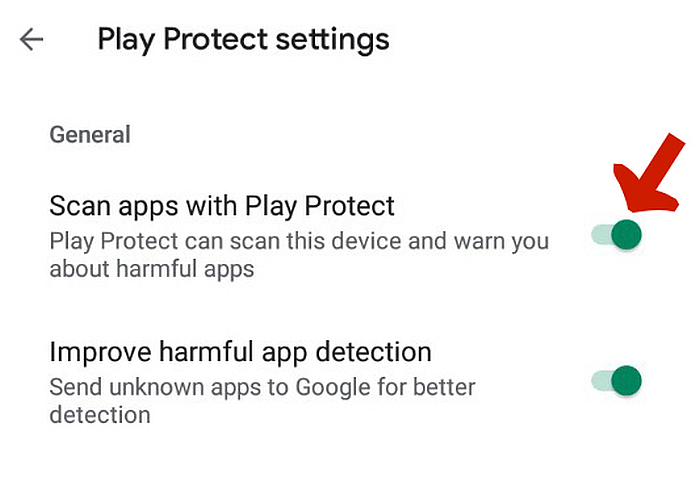
- Kun tämä on tehty, sinulla pitäisi nyt olla a kelluva FPS-näyttö matkapuhelimesi näytöllä.

UKK
Kuinka hyvä on 60 FPS?
60 FPS on tarpeeksi hyvä näyttämään sujuvaa grafiikkaa ja liikettä useimmissa mobiilipeleissä. Itse asiassa se on alan standardi nykyaikaisiin videopeleihin. Jotkut pelit vaativat yli 60 FPS, mutta suurimmaksi osaksi, niin kauan kuin et mene alle 30 FPS, olet hyvä.
Kuinka voin kasvattaa Android FPS:ni?
Sovellukset, kuten iGamer-sovellus, väittävät parantavan laitteesi ominaisuuksia, mukaan lukien FPS-nopeus. Vaikka tämä on jossain määrin totta, on tärkeää huomata, että nämä parannukset ovat yleensä marginaalisia. Ainoa tapa todella lisätä FPS:ää on ostaa paremmat tekniset tiedot.
Mikä on FPS PUBG?
Ihanteellinen FPS PUBG is 50-60, vaikka se voi mennä jopa 90 FPS joissakin laitteissa. Koska PUBG voi olla melko resurssiraskas, sinun tulee aina pyrkiä ylläpitämään vähintään 60 FPS. Matala FPS voi johtaa hitaampiin liikkeisiin.
Näin näytetään FPS Androidissa
Laitteesi FPS:n sovittaminen pelaamiesi pelien kanssa on tärkeää, jos haluat varmistaa tasainen, stressitön pelikokemus.
Jos haluat tietää, mikä Android-laitteesi FPS on, voit tarkistaa sen asentamalla kolmannen osapuolen sovellukset kuin Game Booster -sovellus tai iGamer-sovellus. Niin kauan kuin noudatit yllä olevia ohjeitani, sinun pitäisi olla kultainen.
Piditkö tästä artikkelista? Kerro mielipiteesi ja kysymyksesi alla olevissa kommenteissa!
Viimeisimmät artikkelit